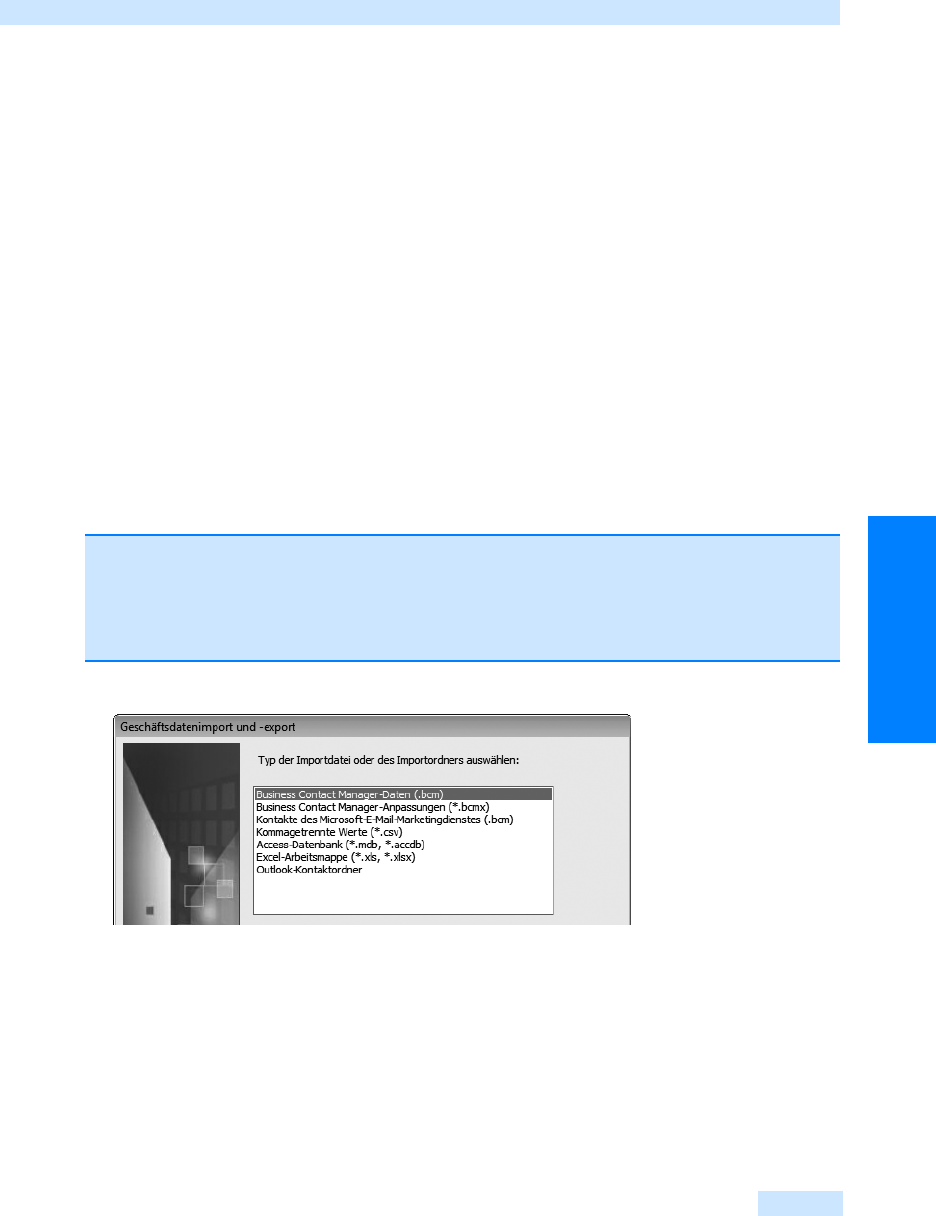
Daten importieren und exportieren
611
Kontaktpflege leicht gemacht
Daten importieren und exportieren
Möchten Sie Kontaktdaten aus Ihrem Ordner Kontakte oder aus einer Datei in einem Fremdformat
in Business Contact Manager importieren, nutzen Sie die Importfunktion für Business Contact
Manager für Outlook. Wollen Sie hingegen Geschäfts- oder Firmenkontakte in Dateiform an andere
Kontakte weitergeben, nutzen Sie die Exportfunktion für Business Contact Manager für Outlook.
Daten importieren
Um Daten aus einer externen Datei, wie z.B. einer Datei mit kommagetrennten Werten (CSV-Datei)
in Business Contact Manager zu importieren, gehen Sie wie folgt vor:
1. Öffnen Sie Outlook, zeigen Sie im Menü Datei auf den Befehl Importieren/Exportieren und wäh-
len Sie dann im Untermenü den Befehl Business Contact Manager für Outlook.
2. Im Dialogfeld Geschäftsdatenimport und -export wählen Sie die Option Datei importieren und
klicken Sie auf Weiter.
3. Wählen Sie im nächsten Schritt den Typ der Importdatei aus. Zur Auswahl stehen einige
bekannte Formate wie Kommagetrennte Werte, Access-Datenbank und Excel-Arbeitsmappe,
sowie drei Datentypen von Business Contact Manager (siehe Abbildg. 11.19).
Abbildg. 11.19
Den Dateityp der Importdatei auswählen
4.
Klicken Sie auf Weiter, um mit dem Import fortzufahren.
5. Wählen Sie im nächsten Schritt die zu importierende Datei aus, indem Sie auf die Schaltfläche
Durchsuchen klicken, die Datei im Ordner Öffnen auswählen und dann auf Öffnen klicken.
6. Aktivieren Sie dann die Option Duplikate importieren, um Datensätze, für die bereits ein Eintrag
vorhanden ist, zunächst einmal als Duplikat zu importieren. Sollen die bereits vorhandenen Ein-
träge gar nicht importiert werden, wählen Sie die Option Duplikate nicht importieren. Wechseln
Sie dann über die Schaltfläche Weiter zum nächsten Schritt.
PROFITIPP
Anders als in Outlook üblich können Sie keine Persönliche Ordner-Dateien (*.pst) und keine
Dateien des Typs Tabulatorgetrennte Werte (*.txt) importieren. Liegen Ihnen Importdaten in
diesen Formaten vor, müssen Sie diese zunächst in den normalen Kontaktordner von Outlook
oder in einen neu erstellten Kontaktordner importieren und aus diesem in Business Contact
Manager importieren.
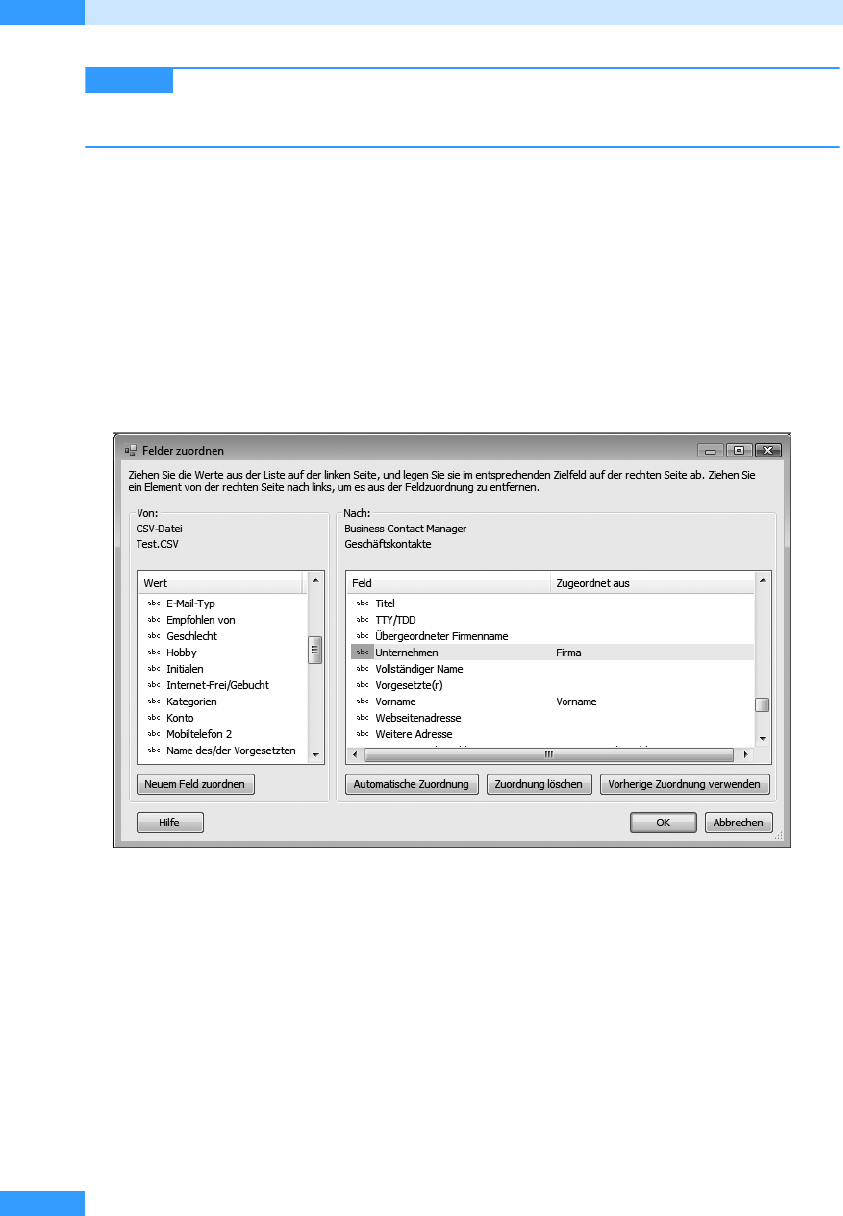
Kapitel 11
Business Contact Manager für Outlook
612
Es ist sinnvoll, Duplikate zu importieren, da Sie andernfalls nicht wissen können,
ob es sich tatsächlich um Duplikate handelt oder nur um Einträge mit gleichem Namen. Sollten
Sie die Duplikate doch nicht benötigen, können Sie sie zu einem späteren Zeitpunkt löschen.
7. Im nächsten Schritt aktivieren Sie im Abschnitt Daten importieren das Kontrollkästchen vor der
Datei, die Sie importieren möchten, und geben Sie dann im Bereich Ziel auswählen an, ob die
Adressen in den Ordner Firmen oder in den Ordner Geschäftskontakte importiert werden sollen.
8. Klicken Sie dann auf die Schaltfläche Zuordnen und prüfen Sie im Dialogfeld Felder zuordnen,
ob die Daten aus Ihrer Datenbank den Feldern von Business Contact Manager korrekt zugeord-
net sind (siehe Abbildg. 11.20). Ist dies nicht der Fall, nehmen Sie die Zuordnung selbst vor,
indem Sie jeweils auf einen Wert im Abschnitt Von klicken und ihn mit der Maus auf den pas-
senden Wert im Abschnitt Nach ziehen. In der Spalte Zugeordnet aus im Abschnitt Nach wird
nun das zugeordnete Feld angezeigt.
Abbildg. 11.20
Felder zuordnen
쐍 Um eine vorhandene Zuordnung im Abschnitt Nach zu löschen, markieren Sie sie und kli-
cken Sie dann auf die Schaltfläche Zuordnung löschen.
쐍 Um nach der Veränderung einer Zuordnung wieder zur vorherigen Zuordnung zurückzu-
kehren, klicken Sie auf die Schaltfläche Vorherige Zuordnung verwenden.
쐍 Um ein neues Feld für ein Feld aus dem Abschnitt Von anzulegen, klicken Sie auf die Schalt-
fläche Neuem Feld zuordnen, geben den neuen Feldnamen ein, wählen den Feldtyp und
bestätigen über OK
9. Bestätigen Sie die Zuordnung ebenfalls über OK und klicken Sie dann zwei Mal auf Weiter.
10. Die Daten werden nun in den von Ihnen gewählten Ordner importiert. Sie können dabei im
Dialogfeld Geschäftsdatenimport und -export verfolgen, welcher Datensatz gerade verarbeitet
wird. Nach Abschluss des Imports können Sie mit einem Mausklick auf die gleichnamige Schalt-
TIPP
Get Microsoft Office Outlook 2007 - Das Handbuch now with the O’Reilly learning platform.
O’Reilly members experience books, live events, courses curated by job role, and more from O’Reilly and nearly 200 top publishers.

